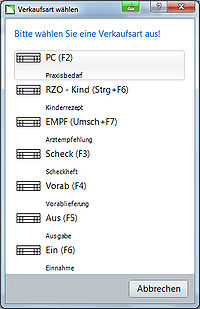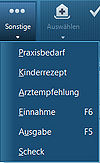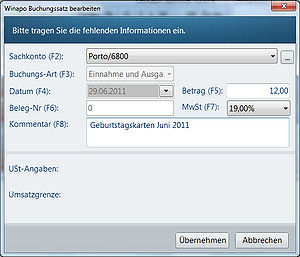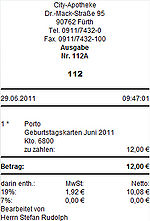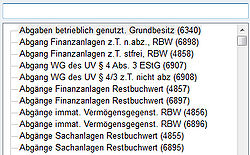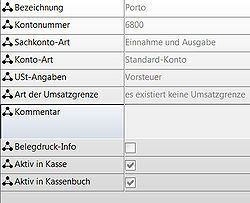Ausgaben in der Kasse erfassen: Unterschied zwischen den Versionen
Aus WIKI LAUER-FISCHER GmbH
K (Die Seite wurde neu angelegt: „=== Wie erfasse ich in WINAPO eine Ausgabe? === Um in WINAPO eine Ausgabe zu erfassen gehen Sie wie folgt vor. *Klicken Sie auf die Menüschaltfläche [[…“) |
|||
| Zeile 1: | Zeile 1: | ||
=== Wie erfasse ich in WINAPO eine Ausgabe? === | === Wie erfasse ich in WINAPO eine Ausgabe? === | ||
| − | Um in WINAPO eine Ausgabe zu erfassen gehen Sie wie folgt vor. | + | Um in WINAPO eine Ausgabe zu erfassen gehen Sie wie folgt vor. |
*Klicken Sie auf die Menüschaltfläche [[Image:Ausgabe erfassen 64 9.jpg|40px|Ausgabe erfassen 64 9.jpg]] und wählen im Folgedialog die Funktion ''Ausgabe ''aus. | *Klicken Sie auf die Menüschaltfläche [[Image:Ausgabe erfassen 64 9.jpg|40px|Ausgabe erfassen 64 9.jpg]] und wählen im Folgedialog die Funktion ''Ausgabe ''aus. | ||
| − | [[Image:Ausgabe erfassen 64 1.jpg|200px|Ausgabe erfassen 64 1.jpg]] | + | [[Image:Ausgabe erfassen 64 1.jpg|200px|Ausgabe erfassen 64 1.jpg]] |
| − | *Alternativ können Sie den kleinen weißen Pfeil auf der Menüschaltfläche [[Image: | + | *Alternativ können Sie den kleinen weißen Pfeil auf der Menüschaltfläche [[Image:Ausgabe erfassen 64 9.jpg|40px|Ausgabe erfassen 64 9.jpg]] betätigen und im Folgemenü die Funktion ''Ausgabe ''aus. |
| − | |||
| − | |||
| + | [[Image:Ausgabe erfassen 64 10.jpg|100px|Ausgabe erfassen 64 10.jpg]] | ||
| + | <br> | ||
*Geben Sie anschließend den ''Betrag ''und die ''Bezeichnung ''wie gewohnt in der Kasse ein. | *Geben Sie anschließend den ''Betrag ''und die ''Bezeichnung ''wie gewohnt in der Kasse ein. | ||
| Zeile 17: | Zeile 17: | ||
<br>[[Image:Ausgabe erfassen 64 2.jpg|500px|Ausgabe erfassen 64 2.jpg]] | <br>[[Image:Ausgabe erfassen 64 2.jpg|500px|Ausgabe erfassen 64 2.jpg]] | ||
| + | <br> | ||
| + | Es öffnet sich der Dialog ''WINAPO Buchungssatz bearbeiten''. Hier können Sie | ||
| − | + | *das passende '''Sachkonto '''auswählen, | |
| − | + | *den '''Mehrtwertsteuersatz '''ändern, | |
| − | *das passende '''Sachkonto '''auswählen, | ||
| − | *den '''Mehrtwertsteuersatz '''ändern, | ||
*oder einen '''Kommentar '''hinzufügen. | *oder einen '''Kommentar '''hinzufügen. | ||
| − | + | <br> | |
[[Image:Ausgabe erfassen 64 3.jpg|300px|Ausgabe erfassen 64 3.jpg]] | [[Image:Ausgabe erfassen 64 3.jpg|300px|Ausgabe erfassen 64 3.jpg]] | ||
| − | + | <br> | |
*Speichern Sie Ihre Eingaben mit ''Übernehmen''. | *Speichern Sie Ihre Eingaben mit ''Übernehmen''. | ||
| Zeile 35: | Zeile 35: | ||
<br> | <br> | ||
| − | In der Kasse wird folgender Verkauf erzeugt. | + | In der Kasse wird folgender Verkauf erzeugt. |
| − | |||
| + | <br> | ||
[[Image:Ausgabe erfassen 64 4.jpg|500px|Ausgabe erfassen 64 4.jpg]] | [[Image:Ausgabe erfassen 64 4.jpg|500px|Ausgabe erfassen 64 4.jpg]] | ||
| − | + | <br> | |
Beim Abschluss des Verkaufs kann ein passender Beleg gedruckt werden.<br> | Beim Abschluss des Verkaufs kann ein passender Beleg gedruckt werden.<br> | ||
| Zeile 49: | Zeile 49: | ||
<br> | <br> | ||
| − | Hinweis: | + | '''Hinweis:''' In der WINAPO '''Konfiguration '''/ Bereich ''Apothekendaten ''/ Register ''Sachkonten ''finden Sie alle zur Verfügung stehenden Sachkonten. |
| − | |||
| + | <br> | ||
[[Image:Ausgabe erfassen 64 6.jpg|250px|Ausgabe erfassen 64 6.jpg]] | [[Image:Ausgabe erfassen 64 6.jpg|250px|Ausgabe erfassen 64 6.jpg]] | ||
<br> | <br> | ||
| + | |||
| + | Ob ein Sachkonto in der Auswahl der Kasse erscheint, ist an dem gesetzen Haken beim Parameter ''Aktiv in Kasse ''zu erkennen. Verwenden Sie das WINAPO Kassenbuch, so können Sie auch hier festlegen, ob diese Ausgaben- oder Einnahmenart dorthin übertragen werden soll. | ||
| + | |||
| + | |||
[[Image:Ausgabe erfassen 64 7.jpg|250px|Ausgabe erfassen 64 7.jpg]] | [[Image:Ausgabe erfassen 64 7.jpg|250px|Ausgabe erfassen 64 7.jpg]] | ||
Version vom 29. Juni 2011, 08:43 Uhr
Wie erfasse ich in WINAPO eine Ausgabe?
Um in WINAPO eine Ausgabe zu erfassen gehen Sie wie folgt vor.
- Alternativ können Sie den kleinen weißen Pfeil auf der Menüschaltfläche
 betätigen und im Folgemenü die Funktion Ausgabe aus.
betätigen und im Folgemenü die Funktion Ausgabe aus.
- Geben Sie anschließend den Betrag und die Bezeichnung wie gewohnt in der Kasse ein.
Es öffnet sich der Dialog WINAPO Buchungssatz bearbeiten. Hier können Sie
- das passende Sachkonto auswählen,
- den Mehrtwertsteuersatz ändern,
- oder einen Kommentar hinzufügen.
- Speichern Sie Ihre Eingaben mit Übernehmen.
In der Kasse wird folgender Verkauf erzeugt.
Beim Abschluss des Verkaufs kann ein passender Beleg gedruckt werden.
Hinweis: In der WINAPO Konfiguration / Bereich Apothekendaten / Register Sachkonten finden Sie alle zur Verfügung stehenden Sachkonten.
Ob ein Sachkonto in der Auswahl der Kasse erscheint, ist an dem gesetzen Haken beim Parameter Aktiv in Kasse zu erkennen. Verwenden Sie das WINAPO Kassenbuch, so können Sie auch hier festlegen, ob diese Ausgaben- oder Einnahmenart dorthin übertragen werden soll.